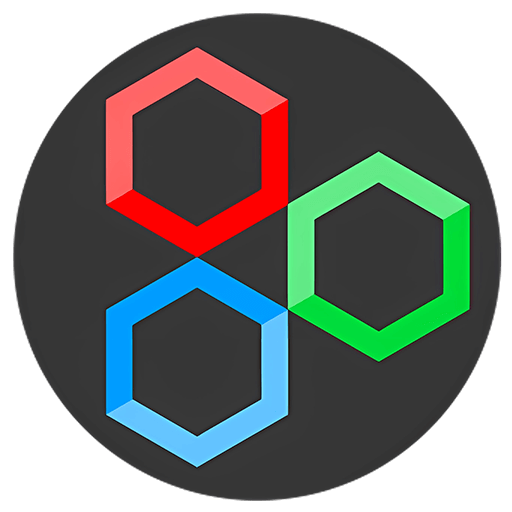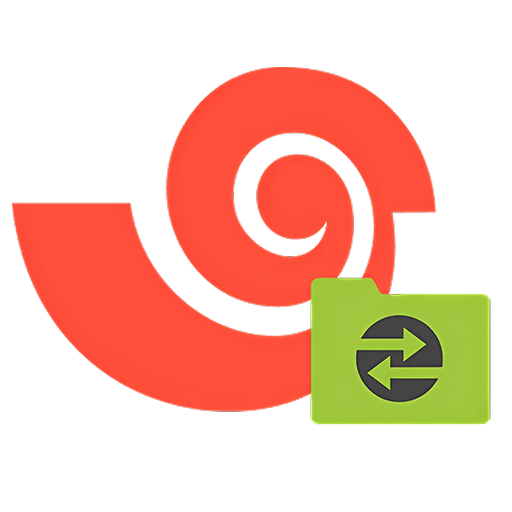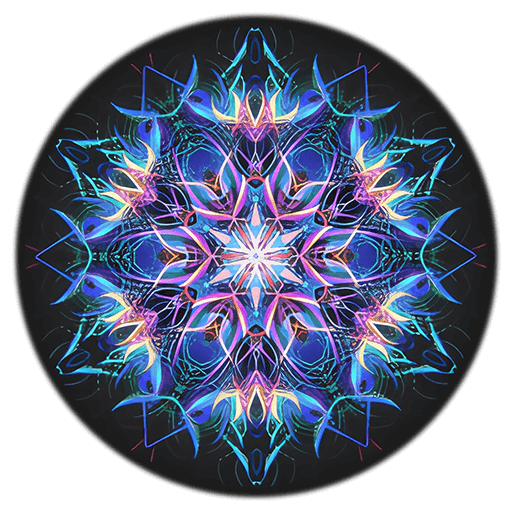您還未登錄,登入後可獲得更好的體驗
 iMindQ 專業多功能心智圖工具軟體
iMindQ 專業多功能心智圖工具軟體

活動規則
1、活動時間:{{ info.groupon.start_at }} ~ {{ info.groupon.end_at }}。
2、拼團有效期:{{ info.groupon.expire_days * 24 }}小時。
3、拼團人數:{{ info.groupon.need_count }}人。
拼團須知
1、拼團流程:加入/發起團購並成功支付-在有效期內拼團人數滿足活動要求人數-拼團成功!
2、如果不能在有效期間滿足活動人數則拼團失敗,已支付的金額會原路退回。
3、拼團要求人數和活動時間在不同商品的中可能會不一樣,請注意看活動規則。
iMindQ專業心智圖軟件
體驗直觀的心智圖解決方案,激發創造力,刺激頭腦風暴,並提供獨特的方法來視覺化、組織和呈現想法。
iMindQ被定位為專業心智圖軟件,是一款出色的工具,它融合了多種類型的心智圖樣式,可用於商業、教育和個人用途,可供組織、學校系統或大學的任何部門使用。 此外,iMindQ還可以幫助個人激發學習、組織和直觀地呈現想法。
心智圖、概念圖、流程圖、甘特圖、組織結構圖、WBS圖表和其他類型的圖表正被越來越多地使用,以便以相當容易記憶和理解的格式呈現關鍵資訊,這些圖表最好使用iMindQ創建。 當產生新想法或試圖最大限度地利用大量工作量或資訊過剩時,它是一種很好的工具。
iMindQ可以如何幫助您?
- 概念圖
概念圖是圍繞中心概念連接主題的概念和想法的直觀圖示。
- 創意頭腦風暴
通過心智圖進行頭腦風暴會議可確保團隊成員的理解、記憶和更多參與。
- 專案規劃
通過根據可交付成果創建WBS來規劃項目,並使用甘特圖視圖直觀地分析結果。
- 精彩演講
只需按一下一下即可呈現您的心智圖,留下强大的視覺衝擊力並提供整個主題的概述。
- 團隊合作
通過獨特的HTML心智圖的合作體驗,與朋友和同事一起工作並分享想法。
iMindQ用例
- 教育
探索在教育中可以使用心智圖的眾多實際場景。
- 商業
心智圖在商業領域的許多領域都有應用。 查看我們的一些用例。
- 個人
作為一種科技,思維導圖可用於改善和組織您的許多活動和日常習慣。
iMindQ的日常使用
iMindQ提供了一套靈活的功能,適合企業和個人使用。 瀏覽其中一些功能,看看它們如何幫助您將想法變成現實。
- 添加主題元素
通過使用注釋、圖標、影像、超連結、警報等豐富地圖主題,個性化您的地圖外觀… 您可以直接從您的電腦添加附件並輕鬆管理它們,添加自訂屬性以及自定義日期和時間。
- 演示模式
只需按一下按鈕,即可將心智圖和想法視覺化。 使用演示模式中的許多可用選項來創建您自己的自定義演示文稿。
- 專案規劃模式
創建WBS,將您的想法轉化為任務,並借助甘特圖視圖進行預覽。 添加任務資訊,例如優先順序、持續時間、資源和約束。
- 研究小組
在創建心智圖的同時線上蒐索資訊,並借助研究面板的幫助簡化心智圖體驗。
- 導入和匯出地圖
將您的心智圖導入或匯出為以下格式之一: HTML; Excel(.xlxs); Microsoft Project(.mpp); OPML; PowerPoint(.pptx); Word(.docx); 此外,您還可以打開使用MindManager、XMind和FreeMind創建的心智圖。
- 心智圖樣式
使用“地圖樣式”功能設計地圖的外觀。 從眾多可用設計中選擇一個,或者創建和管理最適合您需求的自定義樣式。
- 心智圖範本
借助心智圖範本,只需按一下幾下即可開始繪製心智圖。 無論您是在進行行銷分析還是與同事集思廣益,您都可以放心,您將找到適合您和您的團隊的範本。

備用下載:N/A
發貨時間:人工處理
運行平臺:Windows
介面語言:支持簡體中文介面顯示,並支持其他語言選擇。
更新說明:支持1年維護和更新,1年之後可以繼續使用當前版本。
買前試用:購前可免費15天試用。
如何收貨:購買後,啟動資訊會以郵件的形式發送到下單時的郵箱,同時可在個人中心,我的訂單中查看對應的產品啟動碼。
設備數量:可安裝1臺電腦。
更換電腦:原電腦卸載,新電腦啟動。
啟動引導:待添加。
特殊說明:待添加。

合作洽談
{{ app.qa.openQa.Q.title }}
如何呈現流程圖或概念圖?
要為流程圖創建演示文稿,您需要使用以下三個範本場景:
- Focus on Topic–隱藏所有地圖元素並專注於您選擇的元素;
- Present Sequence―按順序淡入所選主題;
- Show All Elements–顯示地圖中的所有元素,以便用戶可以看到整個圖片。
您可以通過以下管道將Template場景添加到主題中:
- 通過使用Present功能區中的Add Scene選單
- 通過將主題拖放到Scenes面板
要使用Present功能區中的Add Scene下拉式功能表添加範本場景,請執行以下步驟:
- 選擇Flowchart圖的起始主題。
- 按一下Present功能區。
- 從Scene組中,按一下Add Scene下拉式功能表。
- 按一下Focus on Topic Template場景。
要使用主題拖放功能添加範本場景,請執行以下步驟:
- 拖動流程圖圖的起始主題;
- 將主題拖放到Scenes Panel(場景面板);
- 從上下文選單中,選擇Focus on Topic Template(聚焦主題範本)場景。
呈現序列在關注流程圖的起點之後,您將必須呈現特定的流程或序列。 在這個流程圖示例中,我們要呈現的第一個序列將一直到決策點。 要顯示第一個流,您必須使用Present Sequence Template場景。 請執行以下步驟:
- 按住CTRL +滑鼠左鍵按一下多個主題,如下圖所示;
- 將選定的主題拖到場景面板並拖放它們;
- 從上下文選單中,選擇Present Sequence Template Scene(當前序列範本場景)。
執行相同的步驟,直到完成在Flowchart圖中呈現所有所需的流程或序列。 顯示所有元素在每次演示結束時,演示者總是希望向觀眾展示演示過程中討論的內容以及所有內容是如何連接的。 為了顯示流程圖的所有元素,您必須使用Show All Elements Template場景。 請按照以下簡單步驟操作:
- 按一下Present功能區;
- 從Scene組中,按一下Add Scene下拉式功能表;
- 選擇Show All Elements(顯示所有元素)範本場景。
注:您可以直接從Scenes Panel(場景面板)添加Show All Elements(顯示所有元素)範本場景。 按右鍵場景面板的空白部分,然後從上下文選單中轉到新建場景à顯示所有元素。